技术员联盟旗舰版Win10/Win8.1系统升级Win10后没有声音怎么解决
发布日期:2018-03-17 09:18 作者:深度技术 来源:www.shenduwin10.com
自微软推出win10最新版电脑公司旗舰版系统之后,不少win10/win8.1金山纯净版系统用户都选择升级更新,而在升级之后,总是会碰到各样的问题,比如Win10/win8.1黑鲨纯净版系统用户在升级win10后会遇到没有声音问题,这是怎么回事呢,针对这个问题,下面win10之家小编就给大家带来具体的解决方法如下。
一、
1、如果你使用的是VIA HD Audio声卡,有可能会出现只在某些特定应用中才能听到声音的现象。此时可右键单击任务栏的声音图标,选择“播放设备”。
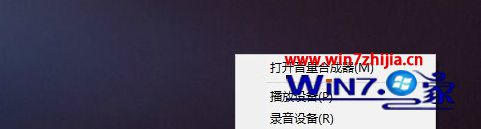 2、选择合适的设备作为默认通信设备(此处作为演示,演示设备未使用VIA声卡);
2、选择合适的设备作为默认通信设备(此处作为演示,演示设备未使用VIA声卡);

3、设置好默认通信设备后,再打开设备属性(上图右键菜单);
4、切换到增强选项卡,将所有增强选项去掉。
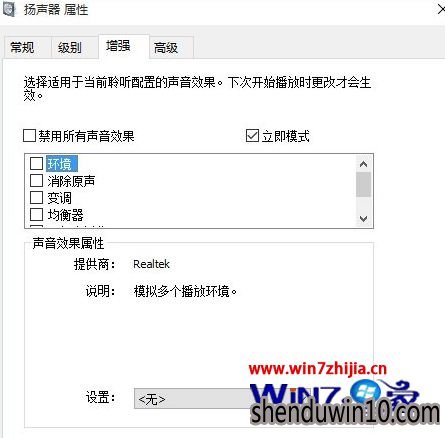
二、如果你使用的是Realtek audio声卡,当你遇到0x000005b4错误提示时,可通过修改组策略的方式修复。
1、点击任务栏搜索按钮,输入gpedit,回车打开组策略编辑器;
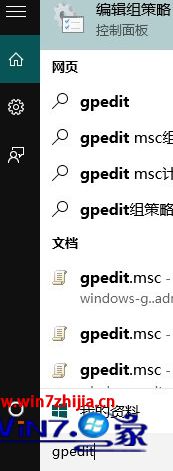
2、打开计算机配置——管理模板——系统——设备安装, 在右侧找到“配置设备安装超时”,双击打开设置窗口;
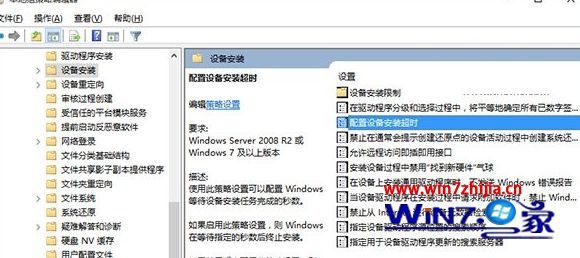 3、选择已启用,将默认的超时时间从300秒更改为1800秒,点击确定。
3、选择已启用,将默认的超时时间从300秒更改为1800秒,点击确定。
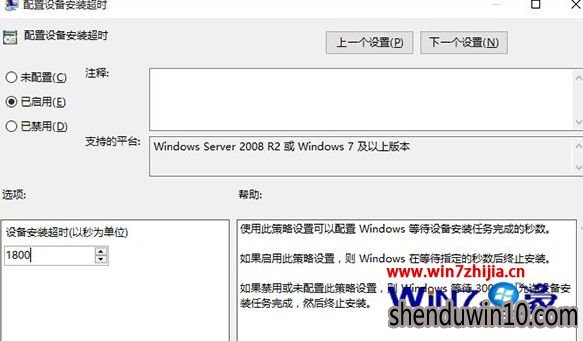
三、如果以上方法不能够解决问题,可尝试回滚驱动程序。
1、在左下角开始菜单上右键单击,选择“设别管理器”;
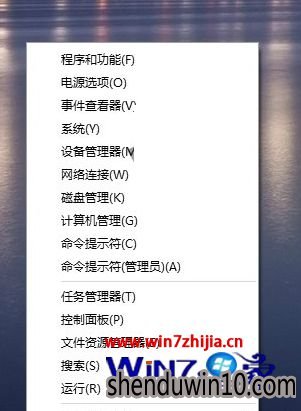
2、找到“声音输入和输出”,右键单击默认声音输出设备,选择属性;
 3、切换到“驱动程序”选项卡,点击“回退驱动程序”。(已经回退或全新安装的系统此处不可用)
3、切换到“驱动程序”选项卡,点击“回退驱动程序”。(已经回退或全新安装的系统此处不可用)
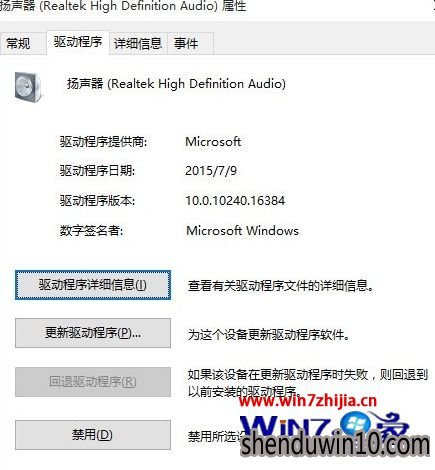
4、 重新安装声卡驱动如果以上方法还不能解决,你可以尝试重新安装声卡驱动。你可以在品牌机官网或声卡官网查找驱动。
上面就是关于Win10/win8.1系统升级win10后没有声音怎么解决的全部内容,有碰到一样问题的用户可以参照上面的方法步骤进行操作吧,希望可以帮助到大家。
精品APP推荐
地板换色系统 V1.0 绿色版
清新绿色四月日历Win8主题
Doxillion V2.22
思维快车 V2.7 绿色版
翼年代win8动漫主题
EX安全卫士 V6.0.3
u老九u盘启动盘制作工具 v7.0 UEFI版
优码计件工资软件 V9.3.8
Ghost小助手
Process Hacker(查看进程软件) V2.39.124 汉化绿色版
海蓝天空清爽Win8主题
淘宝买家卖家帐号采集 V1.5.6.0
风一样的女子田雨橙W8桌面
点聚电子印章制章软件 V6.0 绿色版
彩影ARP防火墙 V6.0.2 破解版
IE卸载工具 V2.10 绿色版
慵懒狗狗趴地板Win8主题
foxy 2013 v2.0.14 中文绿色版
PC Lighthouse v2.0 绿色特别版
游行变速器 V6.9 绿色版
- 专题推荐
- 深度技术系统推荐
- 1深度技术Ghost Win10 (64位) 经典装机版V2017.07月(免激活)
- 2深度技术Ghost Win10 x64位 多驱动纯净版2019V08(绝对激活)
- 3深度技术 Ghost Win10 32位 装机版 V2016.09(免激活)
- 4深度技术Ghost Win10 X32位 完美装机版2017.09月(免激活)
- 5萝卜家园Windows11 体验装机版64位 2021.09
- 6深度技术Ghost Win10 X64 精选纯净版2021v03(激活版)
- 7深度技术Ghost Win10 x64位 完美纯净版2019年05月(无需激活)
- 8深度技术Ghost Win10 x64位 特别纯净版v2018.01(绝对激活)
- 9深度技术 Ghost Win10 x86 装机版 2016年05月
- 10深度技术Ghost Win10 X32增强修正版2017V01(绝对激活)
- 深度技术系统教程推荐

